如何快速修復 0x8007370 Windows 更新錯誤
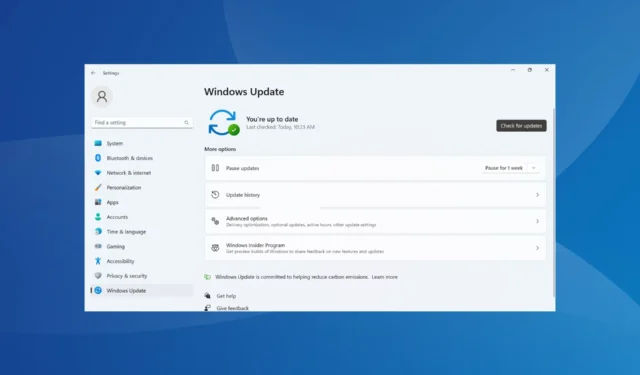
遇到Windows 更新錯誤?然後你就會知道與一個人打交道的挫敗感。雖然大多數問題很容易修復,但由於缺乏可靠信息,有些問題需要花費時間和精力。其中之一就是 0x8007370 錯誤。
它會在您檢查更新時出現,即使有更新,也無法下載和安裝。在某些情況下,用戶會在特定更新時遇到 0x8007370 錯誤,而在其他情況下,它可能會出現在所有新版本中。讓我們看看如何啟動和運行!
為什麼 Windows 更新失敗並出現 0x8007370 錯誤?
以下是您遇到 0x8007370 Windows 更新錯誤的幾個原因:
- Windows 更新組件的問題:Windows 更新組件對於檢查和安裝操作系統更新的過程至關重要,它們的問題通常會導致錯誤。
- 系統文件損壞:當系統文件損壞時,可能會出現該錯誤,除了應用程序無法打開,性能下降,甚至遇到藍屏死機。
- 關鍵服務未運行:有幾個後台服務支持更新過程,需要運行才能完成。
如何修復 0x8007370 錯誤?
在我們轉向稍微複雜的修復之前,請先嘗試這些快速技巧:
- 重新啟動計算機。
- 檢查網絡連接問題並確保您的Internet 連接速度很快。
- 在 PC 上禁用任何第三方防病毒軟件。如果這樣可以解決問題,我們建議您使用Windows 友好的防病毒軟件。
如果無效,請轉到下一個列出的解決方案。
1.修復損壞的系統文件
- 按Windows +S 打開搜索,在文本字段中鍵入命令提示符,然後單擊以管理員身份運行。

- 在 UAC 提示中單擊是。
- 分別粘貼以下三個命令並Enter在每個命令後單擊以運行 DISM 工具:
DISM /Online /Cleanup-Image /CheckHealthDISM /Online /Cleanup-Image /ScanHealthDISM /Online /Cleanup-Image /RestoreHealth - 完成後,執行以下命令運行 SFC 掃描:
sfc /scannow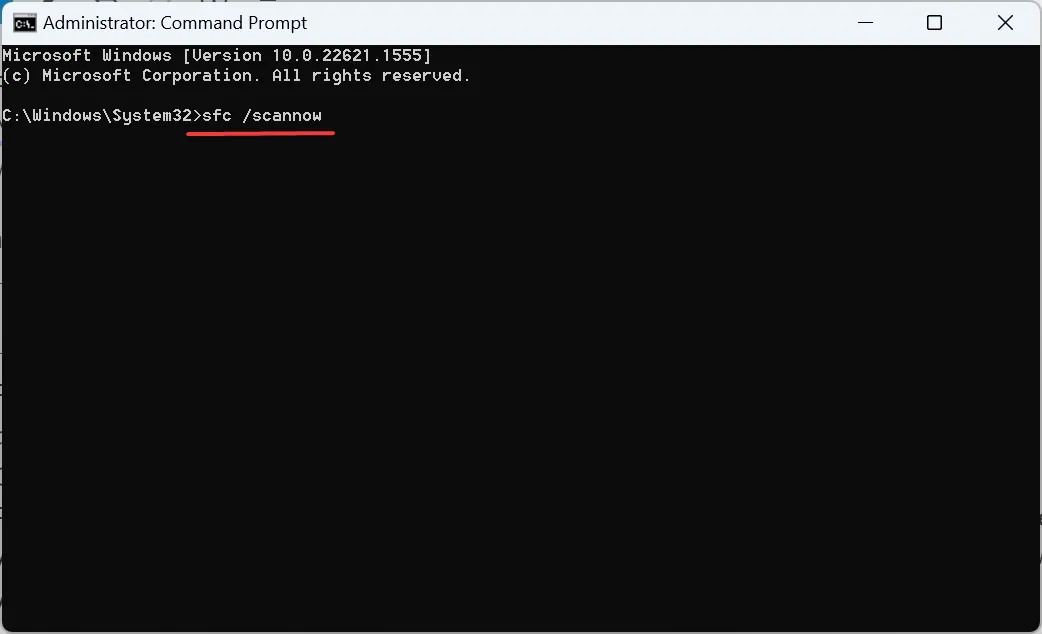
- 最後,重新啟動計算機以使更改生效。
如果是損壞的系統文件導致 0x8007370 錯誤,運行 DISM 工具和 SFC 掃描應該可以解決問題。兩者將識別並替換任何丟失或有問題的。
除了這種方法之外,使用專為修復損壞的 Windows 文件而開發的軟件會更快、更有效。下面的步驟描述瞭如何使用它。
2.運行關鍵服務
- 按Windows +R 打開運行,在文本字段中鍵入services.mscEnter ,然後點擊。
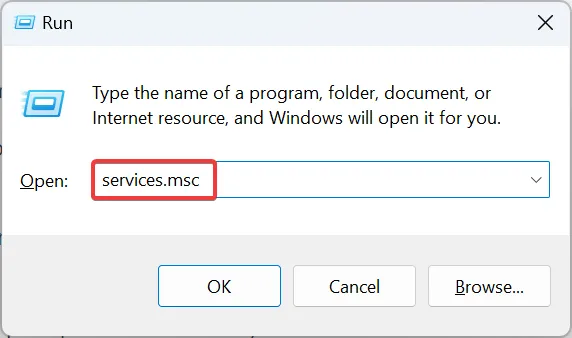
- 找到Background Intelligent Transfer Service,右鍵單擊它,然後選擇屬性。

- 從啟動類型下拉菜單中選擇自動,單擊開始按鈕,然後單擊確定以保存更改。

- 同樣,確保以下服務也在運行:
- 加密服務
- 微星服務器
- Windows更新
運行關鍵服務並重新啟動計算機後,驗證 0x8007370 Windows 更新錯誤是否已修復。
3.重置Windows更新組件
- 按Windows +R 打開運行,輸入cmd,然後點擊Ctrl + Shift + Enter。

- 在提示中單擊是。
- 運行以下命令停止服務:
net stop bitsnet stop wuauservnet stop appidsvcnet stop cryptsvc - 執行以下命令:
Del "%ALLUSERSPROFILE%\Application Data\Microsoft\Network\Downloader*.*"
- 接下來運行這兩個:
rmdir %systemroot%\SoftwareDistribution /S /Qrmdir %systemroot%\system32\catroot2 /S /Q - 執行這些命令以重置BITS和 Windows 更新服務:
sc.exe sdset bits D:(A;;CCLCSWRPWPDTLOCRRC;;;SY)(A;;CCDCLCSWRPWPDTLOCRSDRCWDWO;;;BA)(A;;CCLCSWLOCRRC;;;AU)(A;;CCLCSWRPWPDTLOCRRC;;;PU)sc.exe sdset wuauserv D:(A;;CCLCSWRPWPDTLOCRRC;;;SY)(A;;CCDCLCSWRPWPDTLOCRSDRCWDWO;;;BA)(A;;CCLCSWLOCRRC;;;AU)(A;;CCLCSWRPWPDTLOCRRC;;;PU) - 現在,運行以下命令:
cd /d %windir%\system32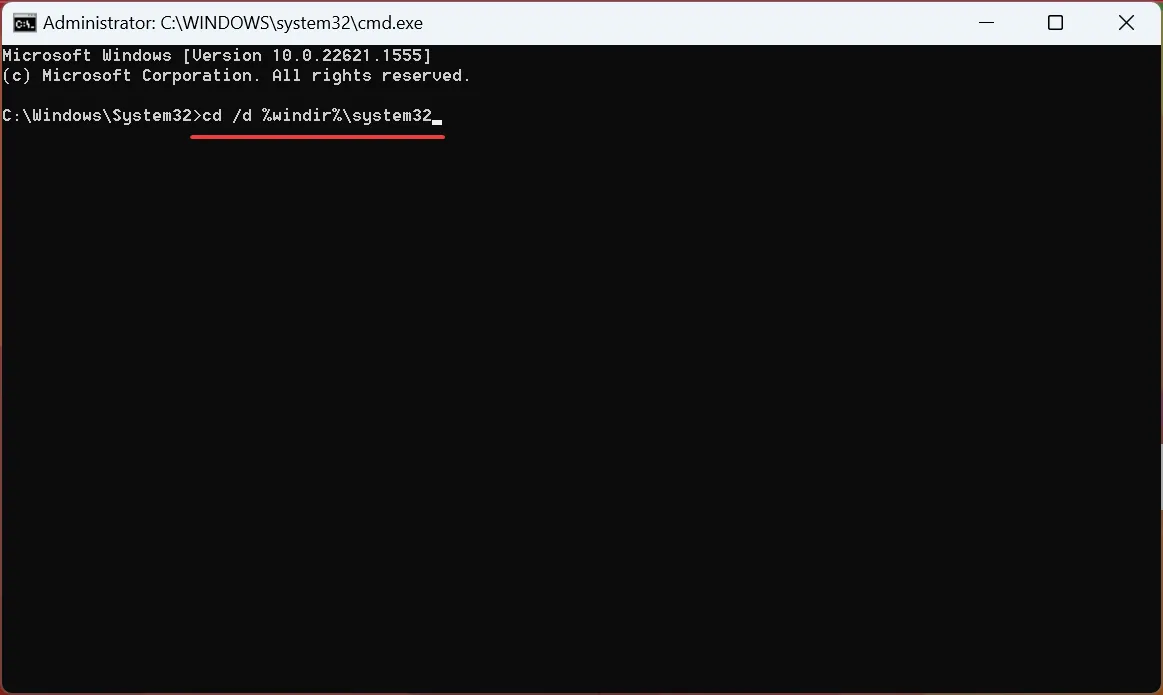
- 單獨運行這些命令以註冊關鍵 DLL:
regsvr32.exe /s atl.dll
regsvr32.exe /s urlmon.dll
regsvr32.exe /s mshtml.dll
regsvr32.exe /s shdocvw.dll
regsvr32.exe /s browseui.dll
regsvr32.exe /s jscript.dll
regsvr32.exe /s vbscript.dll
regsvr32.exe /s scrrun.dll
regsvr32.exe /s msxml.dll
regsvr32.exe /s msxml3.dll
regsvr32.exe /s msxml6.dll
regsvr32.exe /s actxprxy.dll
regsvr32.exe /s softpub.dll
regsvr32.exe /s wintrust.dll
regsvr32.exe /s dssenh.dll
regsvr32.exe /s rsaenh.dll
regsvr32.exe /s gpkcsp.dll
regsvr32.exe /s sccbase.dll
regsvr32.exe /s slbcsp.dll
regsvr32.exe /s cryptdlg.dll
regsvr32.exe /s oleaut32.dll
regsvr32.exe /s ole32.dll
regsvr32.exe /s shell32.dll
regsvr32.exe /s initpki.dll
regsvr32.exe /s wuapi.dll
regsvr32.exe /s wuaueng.dll
regsvr32.exe /s wuaueng1.dll
regsvr32.exe /s wucltui.dll
regsvr32.exe /s wups.dll
regsvr32.exe /s wups2.dll
regsvr32.exe /s wuweb.dll
regsvr32.exe /s qmgr.dll
regsvr32.exe /s qmgrprxy.dll
regsvr32.exe /s wucltux.dll
regsvr32.exe /s muweb.dll
regsvr32.exe /s wuwebv.dll
9. 運行這些命令重置網絡配置:netsh winsock reset netsh winsock reset proxy
10.執行以下命令重啟之前停止的服務:net start bits net start wuauserv net start appidsvc net start cryptsvc
重置 Windows 更新組件後,重新啟動計算機以使更改生效,0x8007370 錯誤應該永遠消失。
4.手動安裝更新
- 確定安裝失敗的更新的 KB(知識庫)編號。
- 轉到Microsoft Update Catalog,將 KB 編號粘貼到靠近右上角的文本字段中,然後點擊Enter。
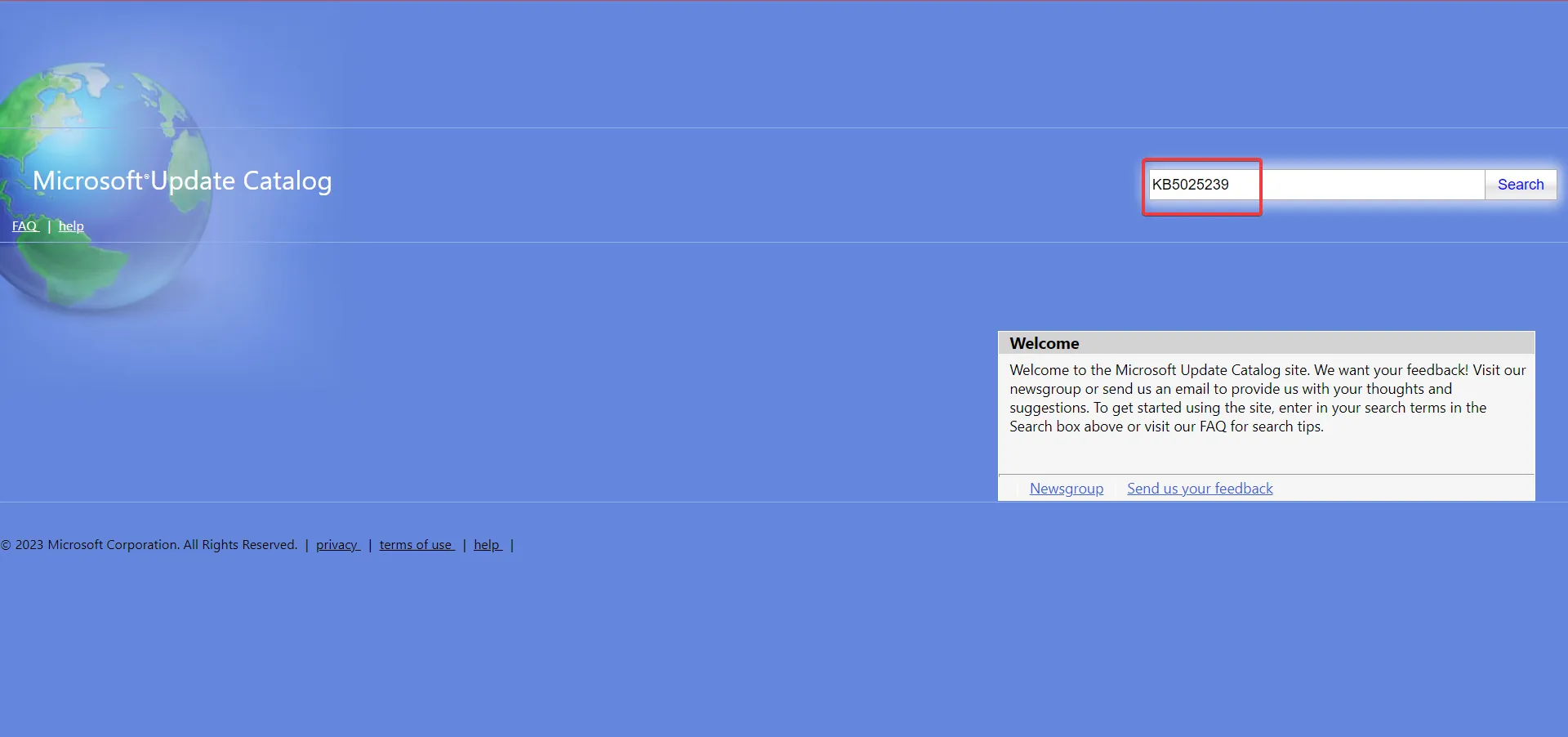
- 單擊符合您的計算機規格的更新旁邊的下載。

- 現在,單擊彈出窗口中顯示的鏈接。
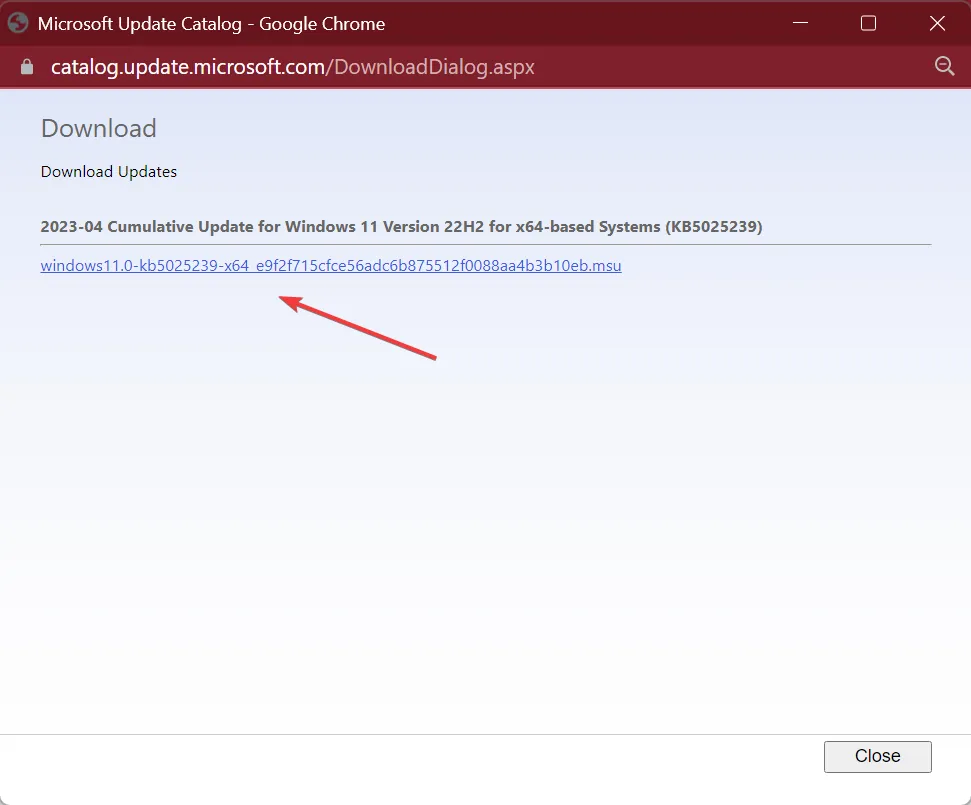
- 下載後,運行安裝程序並按照屏幕上的說明完成該過程。

5.執行就地升級
- 從微軟官網選擇版本和產品語言後下載Windows 11 ISO。
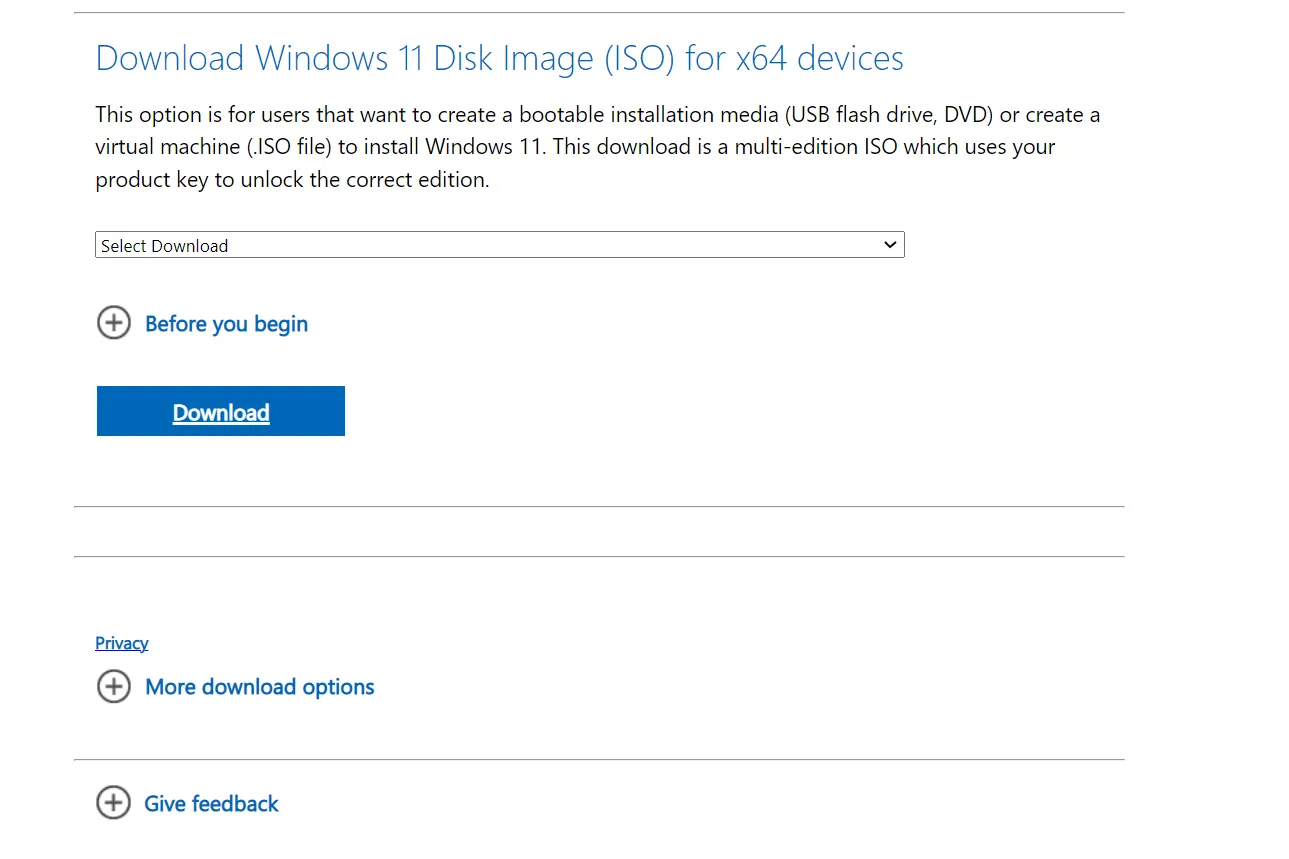
- 雙擊 ISO 文件,然後在提示中單擊“打開” 。
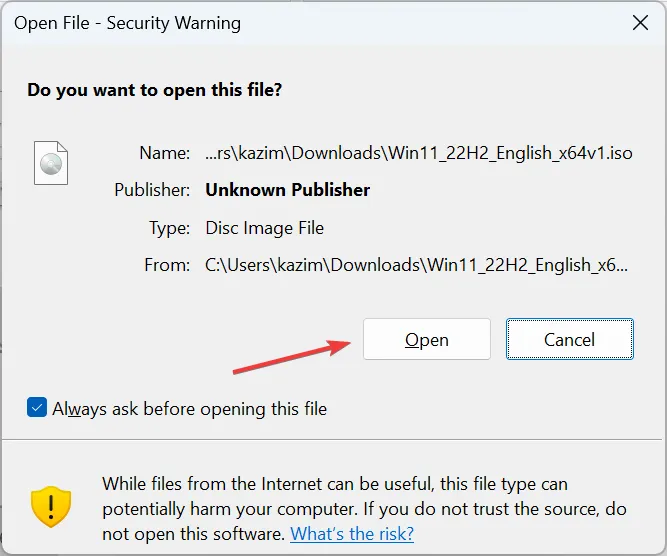
- 運行setup.exe文件。
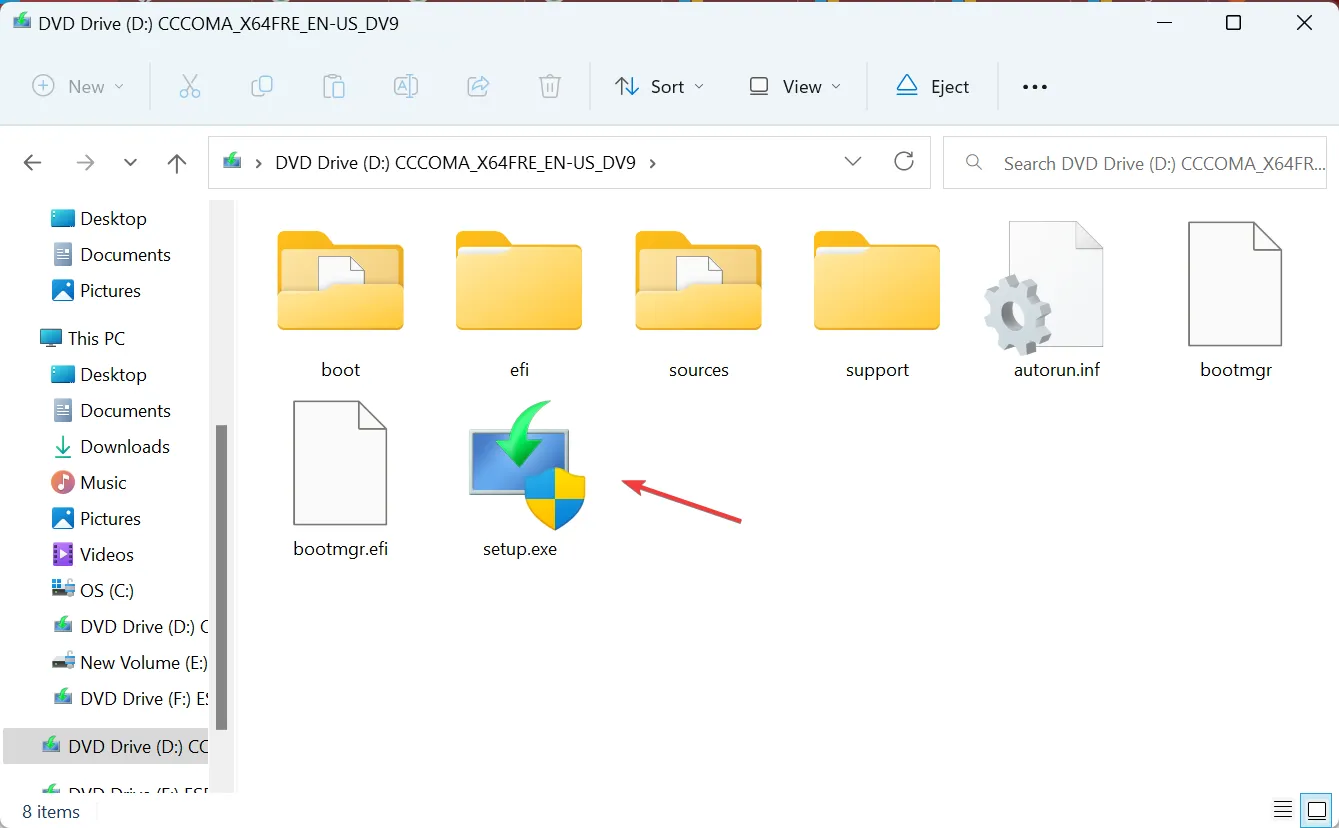
- 在 UAC 提示中單擊是。
- 單擊下一步繼續。
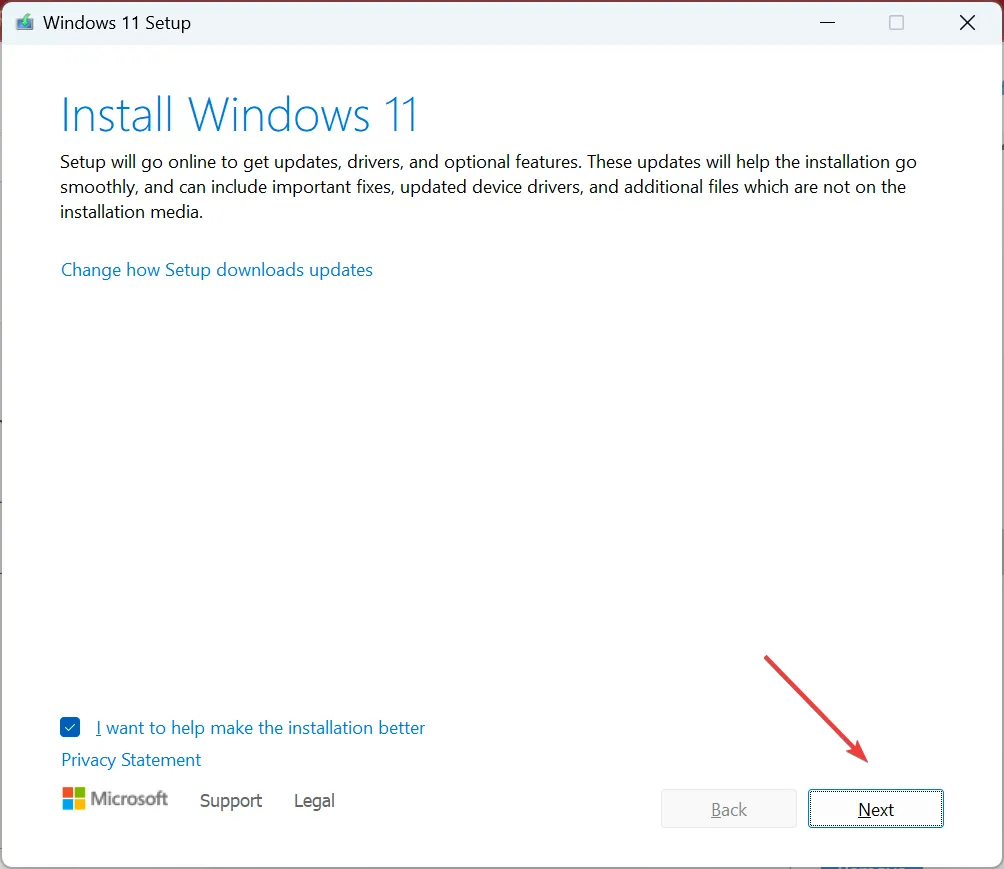
- 現在,單擊接受以同意 Microsoft 的許可條款。

- 最後,確認設置為保留個人文件和應用程序,然後單擊安裝以開始該過程。

就地升級通常需要幾個小時,但可以有效修復 0x8007370 和許多其他錯誤。而且您不會在此過程中丟失任何文件或應用程序。此外,修復後,系統性能顯著提升。
在您離開之前,不要忘記檢查Windows 中最關鍵的安全設置以及如何配置它們。
在下面的評論部分告訴我們哪個修復對您有用。



發佈留言